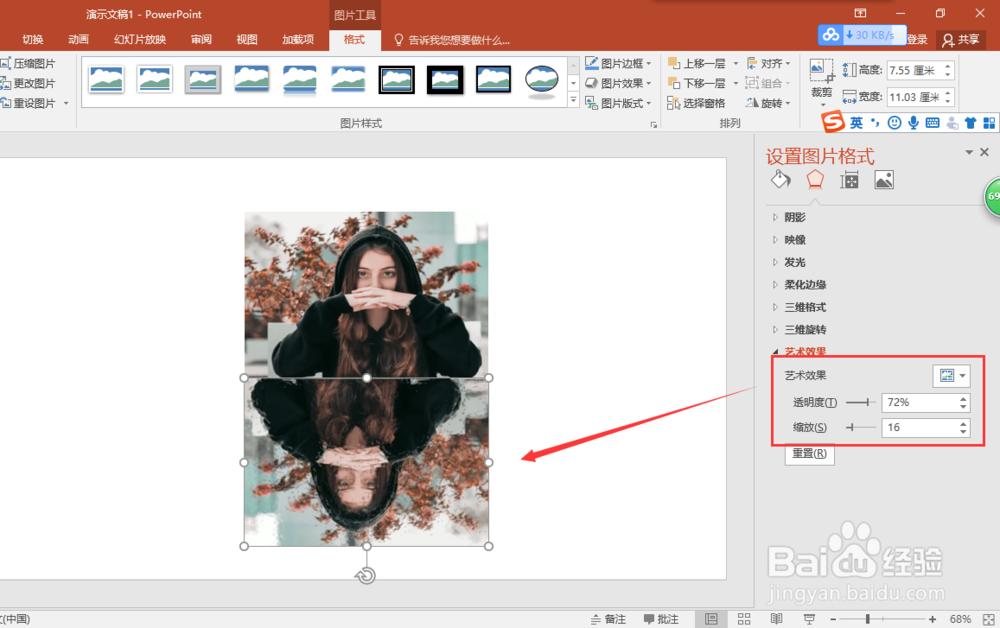1、找到并双击电脑桌面上的PPT 2016软件的快捷图标,启动打开PPT 2016软件,进入到PPT 2016的软件操作界面。


2、进入到PPT 2016之后,在幻灯片页上默认有两个占位符框,我们依次选中主标题与副标题的这两个默认占位符框,按键盘上的delete删除键,将这两个主副标题占位符框进行删除。

3、删除自带的占位符之后,选择插入菜单,在插入菜单中找到插入图片命令,会弹出插入图片选择窗口,找到并选中我们提前找好的素材图片,点击确定进行导入,将素材图片导入到PPT2016中。
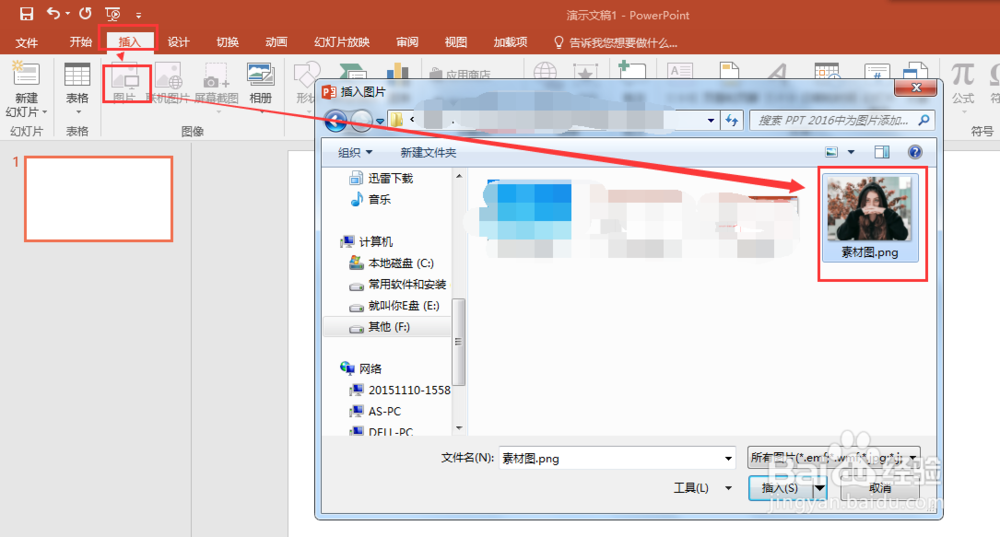
4、选中导入到PPT 2016中的图片素材,将鼠标贴近选中图片的四周的缩放点上,来放大一点我们的图片素材,还可以结合shift+Alt键同比放大图片,然后移动位置放在幻灯片水平方向的中间位置上。

5、选中图片素材,按住辅助键Ctrl键+shift键垂直复制一个图片出来,然后选中复制的图片,右键鼠标,选择执行“大小与位置”命令。
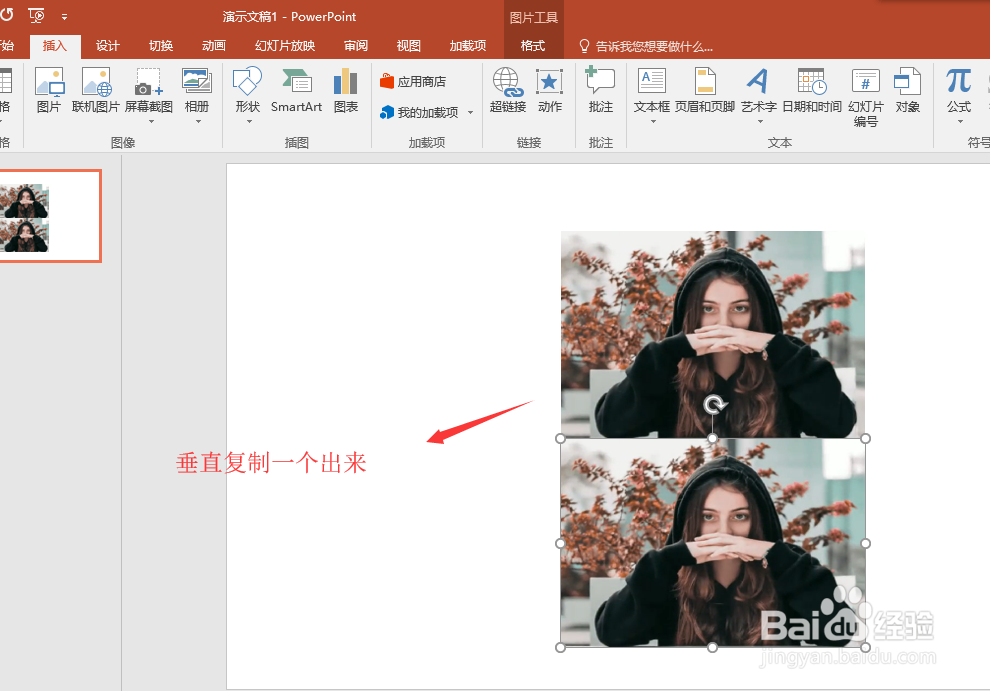

6、右键点击大小与位置命令之后,会在右侧弹出一个设置图片格式的窗口,在设置图片格式中找到旋转选项,将旋转数值设置为180度,将复制的图片旋转180度。
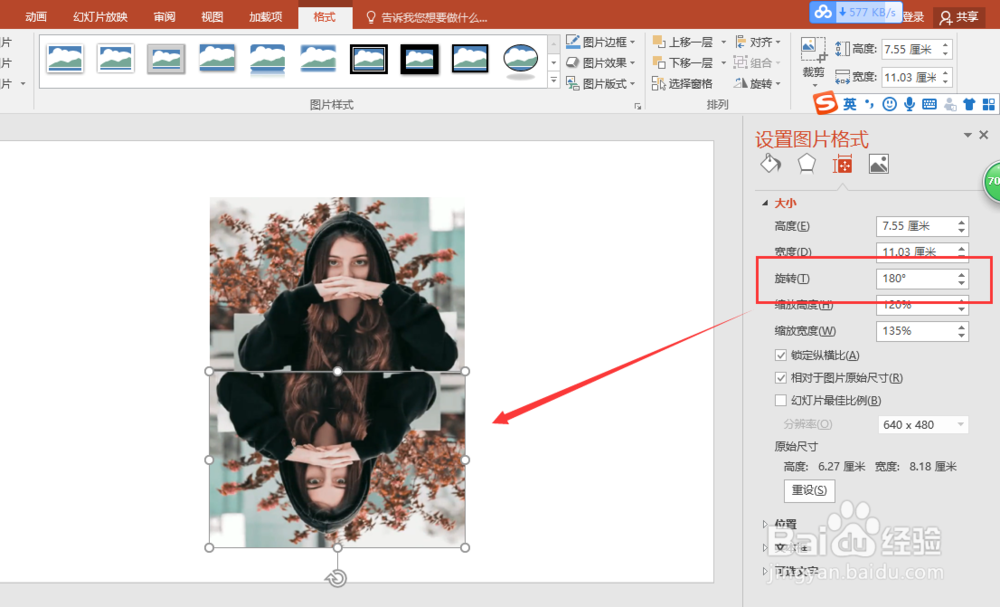
7、选中复制的图片,给其添加照片艺术效果中的玻璃效果,然后打开效果设置窗口,设置照片玻璃效果的透明度与缩放值,最终呈现出一种有水中倒影的视觉感受。